Váš telefón do práce je teraz váš vysielačka rovnako. Keď sa dostanete do práce a pripojíte sa ku kanálu, otvorte aplikáciu Vysielačka v aplikácii Teams. Pokyny nájdete v téme Začíname s aplikáciou Teams Vysielačka.
Ak chcete používať vysielačku, telefón musí byť pripojený na internet prostredníctvom Wi-Fi alebo mobilných dát. Keďže vysielačka komunikácie používa internet, vzdialenosť medzi vami a vašimi spolupracovníkmi nie je problém.
Obsah tohto článku
Čo ak je môj telefón zamknutý?
Komunikovať, keď vysielačka je v pozadí
Čo ak je môj telefón zamknutý?
Žiadny problém! Kým ste pripojení ku kanálu, vysielačka funguje. Ďalšie informácie o zariadeniach a náhlavných súpravách, ktoré to umožňujú, nájdete v zariadeniach a príslušenstve Vysielačka.
Ak používate káblovú náhlavnú súpravu s vysielačkou, pozrite si tému Nastavenie a používanie káblovej náhlavnej súpravy s vysielačkou.
Hovorte v kanáli
V kanáli môže naraz hovoriť iba jedna osoba.
Dôležité: Vysielačka nepodporuje jednorazové hovory. Ak chcete hovoriť one-on-one so spolupracovníkom, môžete danej osobe zavolať priamo v aplikácii Teams.
-
Pripojte sa ku kanálu, v ktorý chcete komunikovať. Ak chcete používať živé titulky, zapnite živé titulky.
Poznámka: Ak sa chcete pripojiť ku kanálu a používať vysielačku v zariadeniach so systémom iOS, vysielačka musí byť jedinou aplikáciou PTT, ktorá je spustená v telefóne. Pred použitím vysielačky zatvorte všetky ostatné aplikácie PTT a ak je spustená na pozadí, v inej aplikácii ťuknite na tlačidlo Opustiť .
Ak ste vybrali jeden kanál, budete k nemu automaticky pripojení.
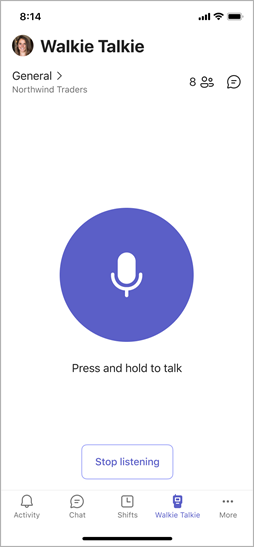
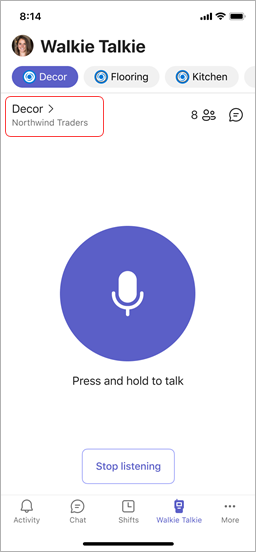
Poznámka: Vysielačka si pamätá posledný kanál, ku ktorému ste sa pripojili, a automaticky vás vyberie a pripojí k danému kanálu pri ďalšom otvorení vysielačky.
-
Použite niektorý z nasledujúcich postupov:
-
Ak používate náhlavnú súpravu alebo telefón s tlačidlom push-to-talk (PTT), stlačte a podržte tlačidlo PTT na náhlavnej súprave alebo telefóne. Počas hovoru podržte tlačidlo.
-
Ak používate náhlavnú súpravu s tlačidlom prehrávania, pozastavenia alebo odpovede alebo ukončenia hovoru, ťuknite na tlačidlo na náhlavnej súprave.
-
Vyberte veľké tlačidlo Talk (Hovor) a podržte ho v strede obrazovky vysielačky. Počas hovoru podržte tlačidlo.
Budete vedieť, že ste rečník, keď sa okolo tlačidla Talk zobrazí kruh a ozve sa zvukový signál PTT . Tu sú príklady skúseností s jedným vybratým kanálom a pripnutými obľúbenými kanálmi.
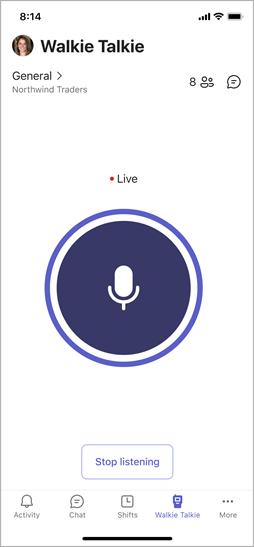
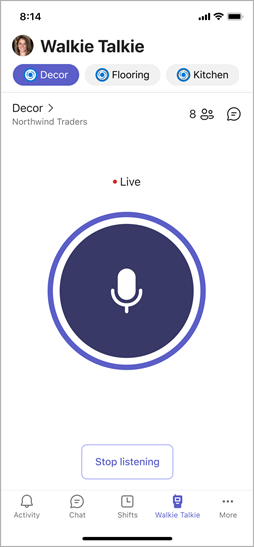
-
-
Po dokončení rozhovoru vykonajte niektorý z týchto krokov, aby ostatní mohli hovoriť.
-
Ak používate náhlavnú súpravu alebo telefón s tlačidlom PTT, uvoľnite tlačidlo PTT .
-
Ak používate náhlavnú súpravu s tlačidlom prehrávania, pozastavenia alebo odpovede alebo ukončenia hovoru, ťuknite na tlačidlo na náhlavnej súprave.
-
Uvoľnite tlačidlo Talk v strede obrazovky vysielačky.
Počúvanie v kanáli
Keď niekto začne hovoriť, uvidíte jeho meno a fotografiu (ak je k dispozícii).Tu sú príklady skúseností s jedným vybratým kanálom a pripnutými obľúbenými kanálmi. 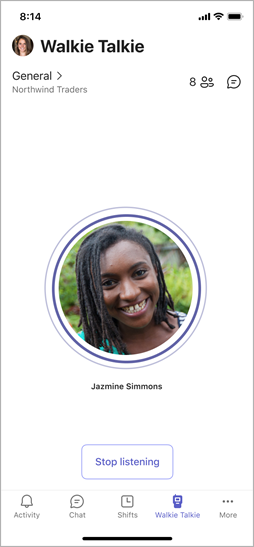

Poznámka: Ak chcete zastaviť prijímanie prenosov, ťuknite na položku Zastaviť počúvanie a odpojte sa z kanála.
Ak ste vybrali jeden kanál
Budete počuť aktivitu v danom kanáli.
Ak ste pripli svoje obľúbené kanály
Ak chcete počuť aktivitu vo všetkých vybratých kanáloch , môžete zapnúť prepínač Počúvanie viacerých kanálov na obrazovke Výber kanálov .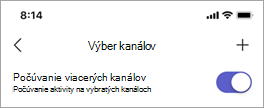
-
Ak je prepínač vypnutý, budete počuť aktivitu iba v aktívnom kanáli. Keď je aktivita na niektorom z vašich ďalších pripnutých kanálov, na týchto kanáloch sa zobrazí ikona reproduktora.
-
Ak je prepínač zapnutý, budete počuť aktivitu vo všetkých pripnutých kanáloch. Ikona reproduktora na ľubovoľnom pripnutom kanáli označuje aktivitu v týchto kanáloch.
Pri počúvaní viacerých kanálov majte na pamäti nasledujúce veci:
-
Budete počuť prichádzajúcu komunikáciu vo všetkých pripnutých kanáloch, po jednom kanáli.
-
Ak máte aktivitu na dvoch alebo viacerých pripnutých kanáloch súčasne, budete počuť komunikáciu v kanáli, v ktorom aktivita začala ako prvá. Ak napríklad kolega hovorí v kanáli Decor a ďalší spolupracovník hovorí v rovnakom čase v kanáli Kuchyňa, ozve sa osoba, ktorá začala hovoriť ako prvá.
-
Naraz môžete hovoriť iba v jednom kanáli a kanál, na ktorý hovoríte, musí byť vaším aktívnym kanálom.
-
Ak je telefón zamknutý, zobrazí sa oznámenie s informáciou o tom, kto hovorí a aký kanál má zapnutý, ako aj možnosť prepnutia do daného kanála, aby ste ho aktivovali.
Komunikovať, keď vysielačka je v pozadí
So svojím tímom môžete jednoducho komunikovať aj vtedy, keď je vysielačka spustená na pozadí.
V zariadeniach so systémom iOS
Keď vysielačka beží na pozadí, ťuknite na modré tlačidlo v hornej časti obrazovky.
Umiestnenie tlačidla sa mierne líši v závislosti od verzie iPhonu a od toho, či je telefón zamknutý. Ak je napríklad telefón odomknutý, tlačidlo sa zobrazí v ľavom rohu alebo v strede obrazovky na dynamickom ostrove. Ak je telefón zamknutý, tlačidlo sa zobrazí v pravom rohu obrazovky.
Zobrazí sa názov kanála, ku ktorému ste pripojení, spolu s tlačidlami Talk a Leave . 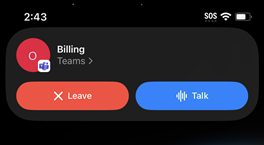
Tam môžete:
-
Počúvajte v kanáli. Zobrazí sa meno a fotografia člena tímu, ktorý hovorí (ak je k dispozícii).
-
Ťuknutím na položku Hovoriť môžete hovoriť v kanáli.
-
Ťuknutím na položku Odísť zastavíte počúvanie a odpojíte sa od kanála. Zobrazí sa výzva na potvrdenie opustenia kanála. Ak sa chcete znova pripojiť, otvorte vysielačku a pripojte sa ku kanálu.
Okrem toho, ak používate podporovanú náhlavnú súpravu s vyhradeným tlačidlom PTT, môžete stlačiť tlačidlo a hovoriť v pripojenom kanáli.
V zariadeniach s Androidom
Keď vysielačka beží na pozadí, vykonajte niektorý z týchto krokov:
-
Ak má telefón vyhradené tlačidlo PTT, stlačte ho a hovorte v pripojenom kanáli.
-
Ak používate náhlavnú súpravu s tlačidlom PTT alebo tlačidlom prehrávania/pozastavenia (alebo tlačidlo odpovede/ukončenia hovoru), stlačte tlačidlo a hovorte v pripojenom kanáli.
Chcete zistiť viac?
Začíname s aplikáciou Teams Vysielačka
Nastavenie a používanie káblovej náhlavnej súpravy s vysielačkou v aplikácii Teams










